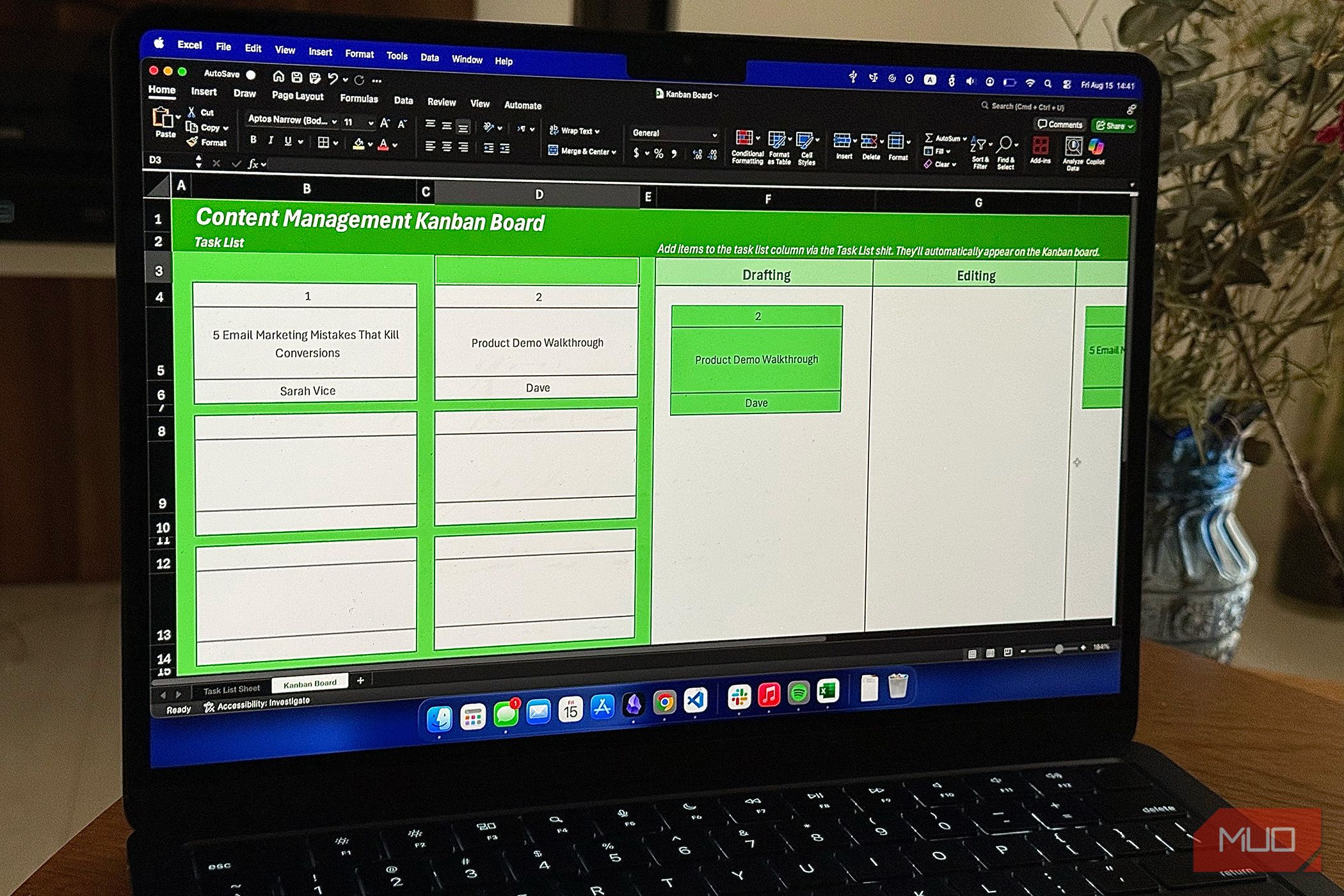اکثریت مردم اکسل را بهعنوان ردیفها، ستونها و فرمولهای بیپایان میبینند. من یک بوم خالی برای سازماندهی هرج و مرج میبینم. بنابراین یک تابلو کانبان در آن ساختم، که همراه با پیگیری وضعیت، کدگذاری رنگی و بهروزرسانیهای آسان است.
اکثراً مردم اکسل را بهعنوان ردیفها، ستونها و فرمولهای بیپایان میبینند. من بوم خالیای میبینم برای سازماندهی هرج و مرج. بنابراین یک برد کانبان داخل آن ساختم، همراه با ردیابی وضعیت، کدگذاری رنگی و بهروزرسانیهای آسان.
ساخت برد کانبان من از پایه
من برد کانبان اکسل خود را با استفاده از دو شیت ساختم: یک شیت برای فهرست کارها (مغز عملیات) و یک شیت برای خود برد (شیت نمایان برای همه). اگرچه فهرست کارها برد را تغذیه میکند، ابتدا برد را طراحی کردم، چون میخواستم مسیر نهایی را ببینم.
1
طراحی سرصفحه برد
من دو ردیف اول را برای سرصفحه برد استفاده کردم. اینجا جایی است که میتوانید نام پروژه، یک دستورالعمل کوتاه (مانند «وظایف را در برگه فهرست کارها اضافه کنید») و هر کلید مورد نیاز برای خواندن آسان برد را اضافه کنید.

من نام برد را در ردیف ۱ قرار دادم، یک سرصفحه برای کارتهای کار در ردیف ۲ اضافه کردم و یادداشتی کوتاه در همان ردیف ۲ گذاشتم که به افراد بگوید کارتها را مستقیماً ویرایش نکنند. سپس این دو ردیف بالا را با سایه سبز مورد علاقهام پر کردم، قلم و رنگ متن را تنظیم کردم و عمومًا آن را شبیه به چیزی کردم که واقعاً میخواهم از آن استفاده کنم.
2
ساخت کارتهای کار
طرح کارت پیشفرض من دارای سه ردیف است: یک سرصفحه باریک برای شناسه، یک بخش میانی بلند برای نام کار، و یک پاورقی باریک برای مسئول.
بعد از ردیفهای سرصفحه، ردیف ۳ را رد کرده و با استفاده از سه ردیف در پنج ستون دو بلوک کار ساختم. ردیفهای ۴ و ۶ باریکاند و ردیف ۵ بلند. ستونهای A، C، و E باریک هستند، در حالی که ستونهای B و D عریضاند؛ این ترکیب برای نگهداری کارتها مناسب است.
در اینجا مقادیر مورد استفاده من آمده است:
|
ستونهای باریک |
۳ نقطه عرض |
|
ستونهای عریض |
۳۰ نقطه عرض |
|
ردیف ۳ |
۲۵ نقطه ارتفاع |
|
ردیفهای خالی بین کارتها |
۱۰ نقطه ارتفاع |
|
ردیفهای باریک برای کارتها |
۲۰ نقطه ارتفاع |
|
ردیفهای بلند برای کارتها |
۶۰ نقطه ارتفاع |
برای تنظیم ارتفاع ردیف یا عرض ستون، ردیفها و ستونهای موردنظر را انتخاب کنید، راست‑کلیک کنید و Column Width یا Row Height را انتخاب کنید.

لازم نیست اعداد دقیقا همانند من باشند، اما باید کارتهای خوانا و منظمی داشته باشید که تمام صفحه را اشغال نکنند.
3
افزودن حاشیهها
حاشیهها کارتها را شبیه کارتهای واقعی میکند. من B4‑B6 را انتخاب کردم، منوی حاشیه (Home → آیکون حاشیه) را باز کردم، Thick Outside Borders را کلیک کردم و همین کار را برای سلولهای متناظر در ستون D انجام دادم.
همچنین حاشیهها را به سلولهای عنوان میانی کار (مانند B5 و D5) اضافه کردم تا تعریف بیشتری داشته باشند.
اگر به کارتهای بیشتری نیاز دارید، ساختار را بهصورت عمودی کپی کنید و بین هر دو ردیف یک ردیف خالی بگذارید. پس از کپی، ارتفاع ردیفها را تنظیم کنید. کارتهای شما آماده هستند و میتوانید هر زمان که بخواهید کارتهای جدید اضافه کنید.
4
تنظیم ستونهای جریان کاری
من چهار ستون برای نشان دادن چهار مرحله کار طراحی کردم: پیشنویس، ویرایش، زمانبندی و منتشر شده. چون کارتهای من ۳۰ نقطه عرض دارند، ستونهای مرحلهای را حداقل ۳۵ نقطه تنظیم کردم تا کارتها بهراحتی جا بگیرند.

از اینجا، فقط تنظیمات قالببندی باقی میماند—تنظیم اندازه قلم، مرکز کردن متن، انتخاب رنگ پسزمینه و افزودن حاشیهها به هر ستون مرحلهای. همچنین نواحی پسزمینه خالی اطراف کارتها را با رنگ متقابل پر کردم و پنهان کردن خطوط شبکه اکسل (Page Layout → Gridlines → برداشتن تیک از View) را انجام دادم.

تمام ستونها به اندازه کافی عریض برای عناوین کار هستند، ولی تا حدی باریکاند که در یک صفحه نمایش جا بگیرند و هر کارت بهنظر میرسد که در یک نگاه قابل خواندن باشد. این همان چیزی بود که هنگام طراحی برد در ذهن داشتم.
5
خود‑بهروزرسانی برد
جادوی واقعی این برد کانبان اکسل این است که کارتها بهصورت خودکار وقتی در فهرست کارها تغییری میکنید بهروز میشوند. برای اینکار من شیتی به نام Task List Sheet با چهار ستون ایجاد کردم: Task ID، Title، Assignee و Description.

این شیت شیت اصلی است. هر کارت در برد کانبان اطلاعات خود را از اینجا میگیرد. بهعبارت دیگر، هر کارت فقط یک پنجره نمایش کوچک برای شیت اصلی است. برای مثال، سلول بالایی کارت به یک Task ID (=’Task List Sheet’!A3)، سلول میانی به عنوان عنوان (=’Task List Sheet’!B3) و سلول پایانی به مسئول (=’Task List Sheet’!C3) اشاره میکند؛ همه اینها از یک ردیف شیت اصلی میآیند.

در مورد شما، بهسادگی Task List Sheet را با نام واقعی شیت اصلی خود عوض کنید. من فقط از این نام استفاده کردهام چون همینطور نامگذاری کردهام.
من تمام سلولهای کارتهای کار را طوری قالببندی کردم که متن هم به صورت عمودی و هم افقی مرکز شود و Wrap Text روشن باشد تا عناوین طولانی منظم بمانند. میتوانید این تنظیمات را با راست‑کلیک بر روی سلولها و انتخاب Format Cells → Alignment انجام دهید.

وقتی اولین بار همه چیز را لینک کردید، هر ردیف خالی در شیت فهرست کارها بهصورت صفر در برد ظاهر میشود که زیبا نیست.

من این مشکل را با استفاده از قالببندی شرطی در اکسل رفع کردم:
- تمام سلولهای کارت را که میخواهید پاکسازی کنید انتخاب کنید (با نگه داشتن Ctrl میتوانید چندین سلول را همزمان انتخاب کنید).
- به Home → Conditional Formatting → New Rule بروید.
- گزینه Format only cells that contain را انتخاب کنید.
- در توضیح قانون، Cell Value equal to 0 را تنظیم کنید.
- روی Format کلیک کنید، رنگ قلم را به سفید تغییر دهید و دو بار OK را فشار دهید.


حالا هر کارت خالی تا زمانی که یک کار به فهرست کارها اضافه نکنید، خالی خواهد ماند. پس از تنظیم تمام لینکها، یک عنوان کار را در شیت اصلی ویرایش کنید؛ کارت مربوطه بلافاصله بهروز میشود.
6
ساخت کارتهای اکسل قابل جابجایی
چالش اصلی یک برد کانبان در اکسل فقط ساخت کارتها نیست؛ بلکه این است که آنها را بدون قطع ارتباط با فهرست کارها جابجا کنید. اینجا ویژگی Linked Picture اکسل به کار میآید.
تمام سلولهای تشکیل یک کارت را انتخاب کنید. Ctrl + C را بزنید. در ستونی که میخواهید کارت ظاهر شود، راست‑کلیک کنید، سپس Paste Special و گزینه Linked Picture (I) را انتخاب کنید. این گزینه معمولاً آخرین گزینه در Other Paste Options است.

این کار یک تصویر شناور از کارت اصلی ایجاد میکند. ابتدا ممکن است کمی شفاف باشد؛ این طبیعی است و بهراحتی میتوان اصلاح کرد.
برای دادن پسزمینه ثابت به تصویر، روی آن راست‑کلیک کنید، Format Picture را انتخاب کنید، آیکون Fill (اولین آیکون) را بزنید و رنگی که با طرح شما سازگار است انتخاب کنید.
چون تصویر لینکشده یک تصویر است، میتوانید آن را بهراحتی از یک ستون به ستون دیگر (مثلاً از Drafting به Scheduled) بکشید همانطور که کار پیش میرود.
همچنین، چون تصویر لینکشده به کارت اصلی وصل است (که به شیت اصلی متصل است)، هر تغییری در دادههای منبع، مثل اختصاص یک همکار جدید، بهصورت خودکار در تمام تصاویر لینکشده همان کارت نمایش داده میشود.
7
نگهداری برد برای تضمین کارایی
آزمون واقعی یک برد DIY در اکسل این است که آیا پس از شش ماه، وقتی پروژه به دهها (یا حتی صدها) کار میرسد، همچنان کار میکند یا نه. برای جلوگیری از مشکلات، چند نکته ایمنی اضافه کردم:
- یک یادداشت ساده در بالای برد به تیم یادآوری میکند که فقط شیت اصلی را ویرایش کنند و هرگز کارتها را مستقیم ویرایش نکنند.
- نام مرحله کاری «پیشنویس» برای من مناسب بود، اما میتوانید ستونها را هر نامی که با جریان کاریتان سازگار است بگذارید. اگر بعداً به ستونهای بیشتری نیاز داشتید، میتوانید اضافه کنید.
- فرآیند لینکسازی برای هر تعداد کارد که نیاز دارید کار میکند؛ میتوانید این کار را بارها تکرار کنید بدون اینکه سیستم بشکند.
- خطوط شبکه برد را برای ظاهر پاکتری خاموش کردم، اما در شیت فهرست کارها رها کردم تا ورود داده راحتتر باشد.
این گامهای کوچک ممکن است برای یک پروژه کوچک زیاد بهنظر برسند، اما آنچه برد را بهعنوان یک جایگزین قابل اعتماد و کمهزینه برای ابزارهای اختصاصی کانبان دسکتاپ تبدیل میکند، همین است. میتوانید یک جریان کاری پیچیده را کاملاً در اکسل ردیابی کنید، با کشیدن و رها کردن، بهروزرسانیهای زنده و بدون نیاز به نرمافزارهای اضافی.
چیزی که بهعنوان یک آزمایش شروع شد، به سامانه اصلی من تبدیل شد. با کمی برنامهریزی، لینکسازی هوشمندانه و چند ترفند اکسل، میتوانید یک جریان کاری بصری بسازید که تمام امکانات یک برنامه اختصاصی را داشته باشد—و هزینهای نخواهد داشت.